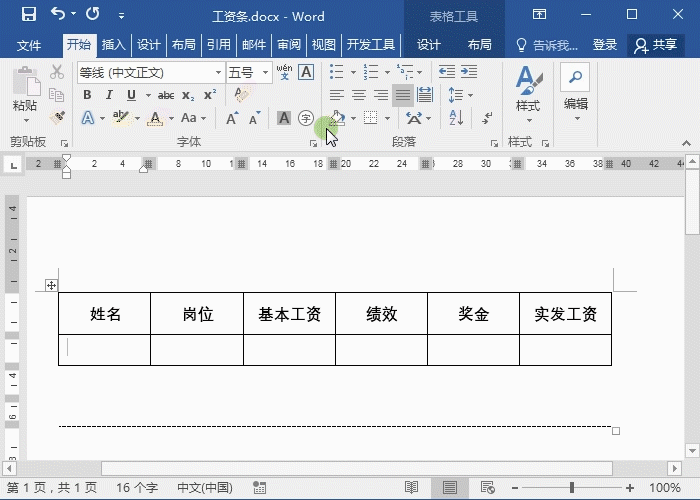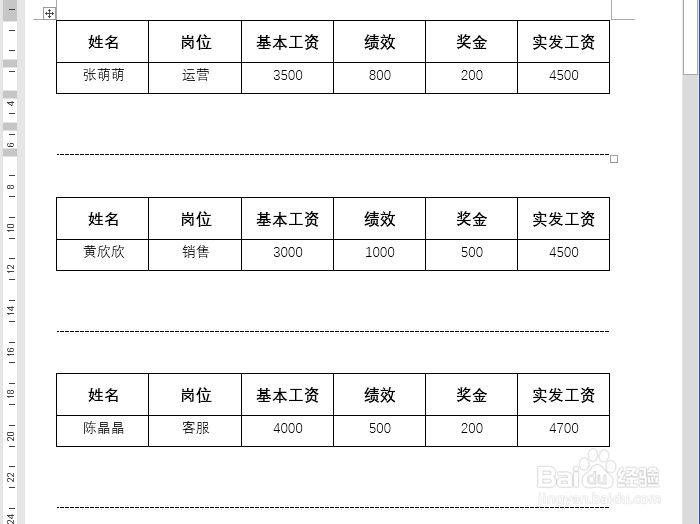如何制作员工工资条用Word一键生成!
1、制作表格模板先在Word文档中插入4行6列的表坼黉赞楞格。选中最后两行,点击边框-边框和底纹,进入先设置无边框,再添加最上方的边框,最下方添加虚线边框。
2、输入文字设置格式在表格上一行输入和Excel中的工资条一样的标题名称。并根据需要设置格式字体和居中显示。
3、邮件合并在Word上点击右键-开始右键合并-目录,再点击选择收件人-使用现有列表,打开对应的Excel工资表。
4、插入合并域在表格中点击插入合并域,选择对应的内容即可。
5、完成合并在虚线下按下回车键,避免合并后重叠。最后点击邮件下的完成合并-编辑单元文档,默认全部,点击确定即可。
6、最终效果这就是最终完成的效果,可以轻松裁剪,制作简单。
声明:本网站引用、摘录或转载内容仅供网站访问者交流或参考,不代表本站立场,如存在版权或非法内容,请联系站长删除,联系邮箱:site.kefu@qq.com。
阅读量:76
阅读量:63
阅读量:69
阅读量:46
阅读量:80